1、HANA Studio中找到查询结果,鼠标右键菜单中点击【Export Results】保存到本地路径。并在步骤5后选择该文件
2、然后新建Excel

3、点击菜单栏【数据】->【导入数据】

4、.弹出的【表格】窗口中,点击【确定】
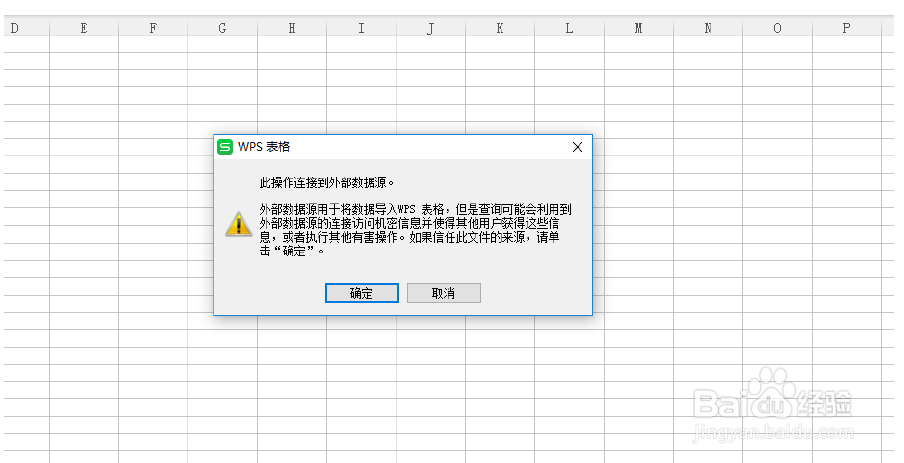
5、弹出的【第一步,选择数据源】窗口中,默认选择【直接打开数据文件】,点击下一步


6、,弹出【文件转换】窗口,如图所示,默认选择【其他编码】,点击底部的下一步
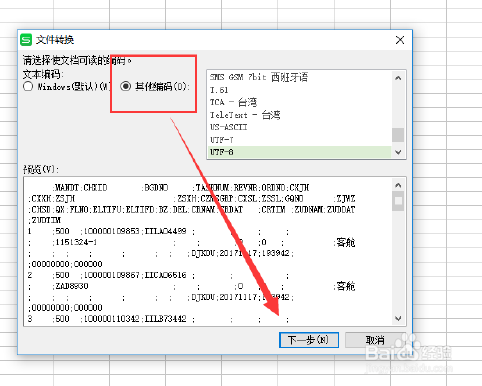
7、,勾选【分割符号】,再点击【下一步】
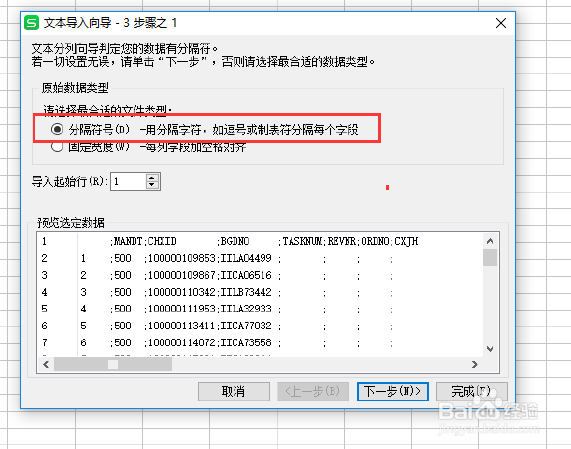
8、弹出的窗口中,勾选【分号】,因为导出的数据是以分号作为分隔符,最后点击【下一步】

9、点击【完成】按钮,在数据预览区域可以查看

10、等待数据处理完毕后,显示格式化的表格数据即可。
